SOMATO 4.71で追加されたShadow ShadingのSUMIを使って以下のような宇宙船に影の汚しをつけたテクスチャを作りましょう。 
このモデルは,Turbo Squidからダウンロードしました。
Turbo Squidから利用するモデルをダウンロードします。 charnel様のFeisar Shipを利用します。charnel様すてきなモデルをありがとうございます。
http://www.turbosquid.com/FullPreview/Index.cfm?ID=493665
よりダウンロードできます。ダウンロードするためにはアカウントを作成する必要があります。SOMATO4で利用できるFeisar_Ship_OBJ.rarをダウンロードしてください。 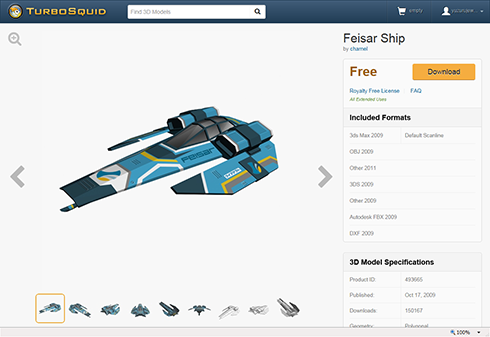
Turbo Squidの詳しい使い方については以下のサポート情報をご確認ください。
http://support.turbosquid.com/home
ダウンロードした圧縮ファイルを解凍し,SOMATO4で利用しましょう。
以下のステップで影の汚しをつけたテクスチャを作りましょう。
1) ダウンロードしたモデルを読み込みます。
2) テクスチャの大きさを設定します。
3) ダウンロードしたテクスチャを適用します。
4) Shadowボタンをクリックして, 影を作るモードに切り替えます。
5) Shadinをsumiに設定します。
6) Bakeボタンをクリックします。
7) sumiのオプションを設定します。
8) テクスチャを保存します。
SOMATO4を起動します。 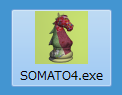
モデルを開く前に,テクスチャを作成するためのモデルの解像度を指定しましょう。
TextureメニューのResolutionで512を選択します。SUMIを利用する場合は最低のサイズで十分です。 
ダウンロードしたFeisar Shipのモデルを開きましょう。
FileメニューのOpen Objectを選択します。 
Feisar_Ship.objを選択します。 
SOMATO4は.mtlファイルを読んで利用するテクスチャの数を確定します。無い場合には,一つのテクスチャファイルを利用していると判断します。
モデルが読み込まれると以下のように表示されます。 
作成するテクスチャのサイズを指定しましょう。
TextureメニューのSizeで512x512を選択します。 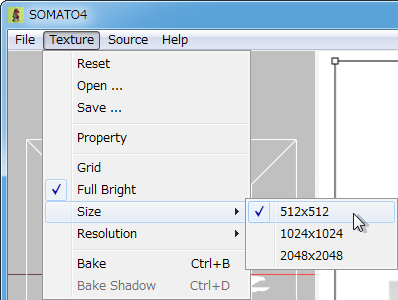
ダウンロードしたモデルのテクスチャを適用しましょう。
TextureメニューのOpenを選択します。 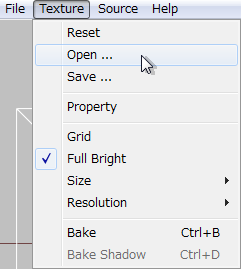
適用されるテクスチャは1つであることを確認し,ZXボタンをクリックします。 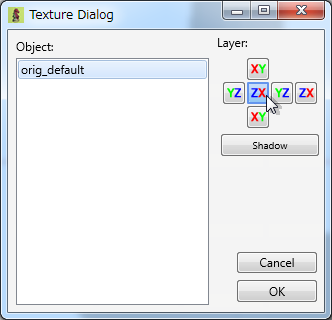
OKボタンをクリックするとテクスチャファイルが選択できます。
Feisar_Ship.bmpを選択します。 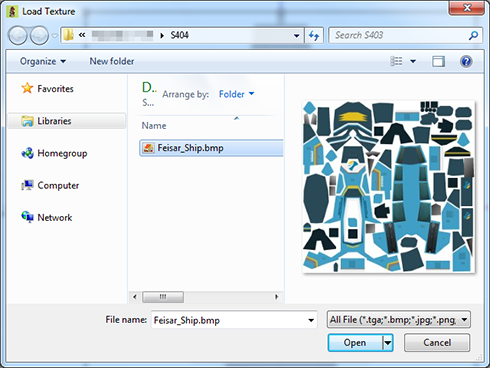
テクスチャの適用された様子をプレビューで確認しやすいように,モデルの回転を設定しましょう。
プレビューペインの下のX Rotを90に,Z Rotを90に設定します。 
プレビューペインは以下のように表示されます。 
これで影の汚しのテクスチャを追加する準備が整いました。次回は実際に影の汚しのテクスチャを追加します。



